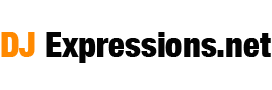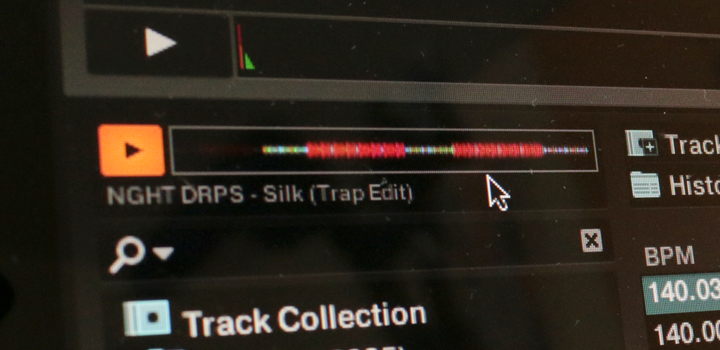El Output Preview es una excelente función que nos ayuda a pre-escuchar un canción antes de subirla a cualquier de los decks en Traktor, pudiendo adelantar o retroceder. Su configuración es súper sencilla y no requiere grandes conocimientos del software.
Si bien podemos pre-escuchar una canción, además de adelantar o retroceder, no podemos hacer nada más. No podemos ajustar volumen, ganancias ni pre-escuchar loops o cue points. Tampoco es que sean tan necesario, ya que esta función está orientada a saber si la canción es la deseada, antes de cargarla a un deck.
En Traktor
En preferencias deberán configurar lo siguiente:
- Activar la vista del “preview player” en Browser Details.
- En Output Routing, pestaña de external, deberán colocar Main en el Output Preview. L con L y R con R.
- En la librería deberán desplegar el menú de opciones de vista y activar el “Icons” esto mostrara un icono de audífonos de color amarillo. Acomódenlo según su necesidad.
En la interfaz
Tanto la A6 como el A10 cuentan con una salida main, es ahí donde debemos conectar un cable RCA a uno de los canales de la mixer. El cue de ese canal siempre deberá estar abierto y con el volumen en cero. En el caso de trabajar a 4 decks, la mixer tendrá que tener una entrada de línea con cue independiente, cosa que no es muy común. He investigado un poco y no encuentro una mixer con dicha característica.
En uso
Para reproducir desde el Preview Player pueden arrastrar la canción, desde Traktor o una carpeta, o simplemente dando clic al icono de audífono. Nuestra recomendación es siempre activar el Preview Player desde el icono de audífono, así podemos iniciar y para la reproducción con un solo clic, además de cambiar rápidamente la canción del preview.
Como consejo final, siempre paren la reproducción del preview antes de levantar la canción al deck, así no se confundirán con tres canciones sonando en interno.
Si seguiste este tutorial, cuéntanos como te fue.